Modificar campos especiais
Como posso...
Há determinados campos na Zoho CRM que não são comuns a todos os módulos. Eles estão disponíveis e se aplicam somente para módulos específicos de acordo com a finalidade de sua função. Esses campos especiais são:
- Campos de termos &e condições
- Campos de taxas de imposto
- Probabilidade de estágio
- Funções de contato
Personalizar termos &e condições
Este campo oferece a opção de definir o texto para os termos e condições durante a criação de faturas, cotações e pedidos.
Disponibilidade
![]() Permissão de perfil exigida: os usuários com permissão de acesso no nível do campo podem acessar esse recurso.
Permissão de perfil exigida: os usuários com permissão de acesso no nível do campo podem acessar esse recurso.
Para personalizar os termos &e condições
- Faça login no Zoho CRM com privilégios de administrador.
- Vá para Configuração > Personalização > Módulos e campos.
- Selecione o módulo necessário na exibição de lista de Módulos.
O Editor de Layout é exibido. - Role para baixo até a seção Termos e Condições e clique no ícone Configurações no campo Termos e Condições.
- Clique em Editar Propriedades.
- No pop-upPropriedades de múltiplas linhas, especifique o valor.
- Clique em Salvar.
Dependendo do módulo para o qual os Termos &e Condições são criados, o texto será exibido automaticamente na página (Fatura/cotação/pedido).
Nota:
- O campo de Termos &e Condições está disponível apenas para os módulos de fatura, cotação e pedido.
- Este campo é exibido apenas para novos registros e não rola para cima para a página de registros existentes.
Personalizar taxas de impostos
O campo Taxa de Imposto permite definir diferentes tipos de taxas de impostos para os produtos que você vende a seus clientes. Quando as taxas de impostos são adicionadas, você pode selecionar o tipo de imposto e taxa durante a criação de uma cotação, pedido ou fatura para os clientes. Por exemplo, imposto de venda = 10,5%; IVA = 1%; etc.
Disponibilidade
![]() Permissão de perfil exigida: os usuários com permissão de acesso no nível do campo podem acessar esse recurso.
Permissão de perfil exigida: os usuários com permissão de acesso no nível do campo podem acessar esse recurso.
Para adicionar taxas de impostos
- Faça login no Zoho CRM com privilégios de administrador.
- Vá para Configuração > Personalização > Módulos e Campos.
- Selecione o módulo Produtos na lista de exibição de módulos.
- Role para baixo até a seção Informações de preço.
- Clique no ícone Configurações no campo Imposto e selecione a opção Personalizar taxas de impostos.
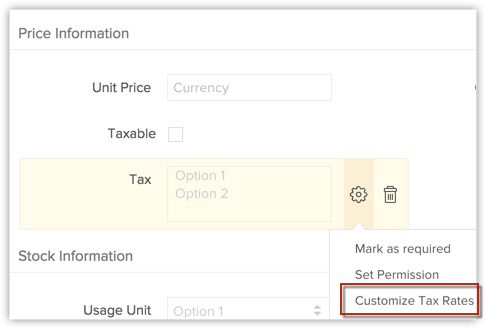
- Na janela pop-up, clique nos ícones Adicionar ou Excluir para adicionar novos impostos ou excluir os existentes, conforme necessário.
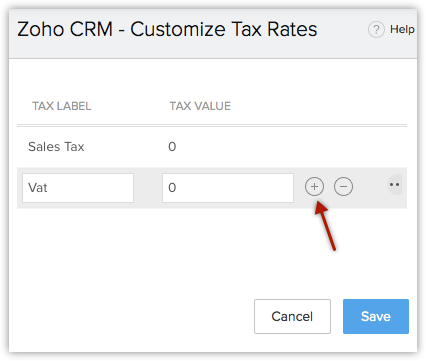
Clique e arraste as linhas para reorganizar sua ordem. - Clique em Salvar.
Para usar taxas de impostos
- Clique na guia Faturas.
- Na página inicial de Fatura, clique no botão +.
- Na página Nova fatura , especifique o cliente e os detalhes do produto.
- Na seção Detalhes do produto, clique no ícone Editar, ao lado de Imposto. (depois do subtotal dos itens de linha).
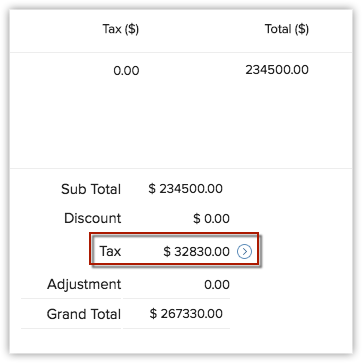
- Na janela pop-up exibida, adicione ou modifique as taxas de impostos.
- Clique em Aplicar.
Mapear valores de probabilidade-estágio
Definir os critérios para o estágio de vendas é importante para identificar o desempenho de um pipeline de vendas em toda a organização. A probabilidade de estágio pode ser determinada com base em dois fatores importantes – Tipo de previsão e Categoria de previsão. Esses dois valores são úteis para descrever a fase de uma negociação.
Na página de mapeamento de probabilidade-estágio, você pode realizar as seguintes operações:
- Crie diferentes tipos de estágios de vendas de acordo com o processo de vendas em toda a organização.
- Associe valores de probabilidade aos estágios de vendas.
- Associe tipos de previsão (Aberto, Fechado-ganho ou Fechado-perda) com os estágios de vendas.
- Associe categorias de previsão (pipeline, fechada, omitida, melhor cenário, comprometida)
Nota:
- Para uma melhor análise do pipeline de vendas, atribua diferentes probabilidades para os valores de estágio de vendas.
- Para cada estágio, atribua a probabilidade no intervalo de 0 a 100.
- Você pode considerar usar o valor de probabilidade como 100 quando a negociação for fechada-ganho e 0 para fechada-perda.
Para mapear valores de estágio e de probabilidade
- Faça login no Zoho CRM com privilégios de administrador.
- Vá para Configuração > Personalização > Módulos e campos
- Clique no módulo Negociações na exibição de lista de Módulos.
- Clique no ícone Configurações do Módulo e selecione Mapeamento de probabilidade-estágio.
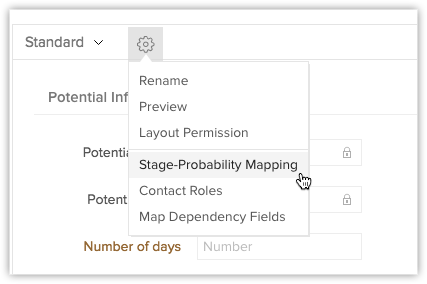
- Na página Mapeamento de probabilidade-estágio, faça o seguinte:
- Adicione o Estágio de vendas(s) e a respectiva Probabilidade de fechamento de um contrato de vendas clicando no ícone Adicionar.
- Excluir Estágio de vendas (s) e atribua a probabilidade existente para outro valor do estágio de vendas, clicando no ícone Excluir .
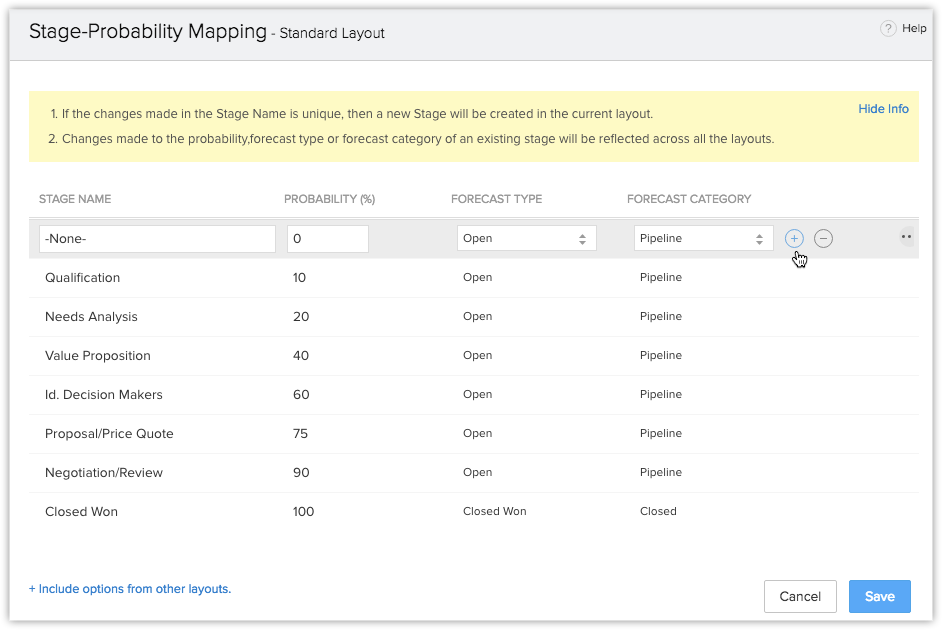
- Para modificar os estágios de Vendas, clique duas vezes clique dentro da fase desejada e digite o novo nome.
- Clique e arraste as linhas para reorganizar a ordem das etapas.
- Clique em Salvar.
Nota:
- Para uma melhor análise da pipeline de vendas, atribua diferentes probabilidades para os valores de estágio de vendas.
- Para cada estágio, atribua a probabilidade no intervalo de 0 a 100.
- Você pode considerar usar o valor de probabilidade como 100 quando a negociação for fechada-ganho e 0 quando for fechada-perda.
Personalizar funções de contato
Durante a prospecção, é necessário entrar em contato com diferentes pessoas (contatos) para finalizar o contrato de vendas. Funções de contato ajudam a conhecer a função do contato na organização em potencial para que você sempre tenha a discussão certa com a pessoa certa. Por exemplo, explicar os detalhes do preço do produto e descontos é sempre melhor com o Gerente Financeiro, enquanto explicar os recursos do produto deve ser com o Gerente de Produto.
Algumas das funções de contato, como Tomador de decisão, Gerenciamento de produtos, Compras e outras funções estão disponíveis. No entanto, as funções de contato podem ser personalizadas de acordo com os processos específicos de negócio.
Disponibilidade
![]() Permissão de perfil exigida: os usuários com permissão de acesso no nível do campo podem acessar esse recurso.
Permissão de perfil exigida: os usuários com permissão de acesso no nível do campo podem acessar esse recurso.
Para personalizar os valores da função do contato
- Faça login no Zoho CRM com privilégios de administrador.
- Vá para Configuração > Personalização > Módulos e campos.
- Selecione o módulo Negociações na exibição de lista Módulos.
- Clique no ícone Configurações de Módulo e selecione Funções de contato.
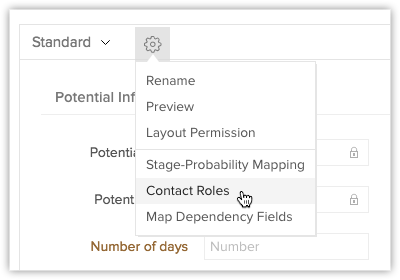
- Na página Editar funções de contato, faça o seguinte:
- Clique nos ícones Adicionar ou Excluir para adicionar uma nova função ou excluir uma função existente, conforme necessário.
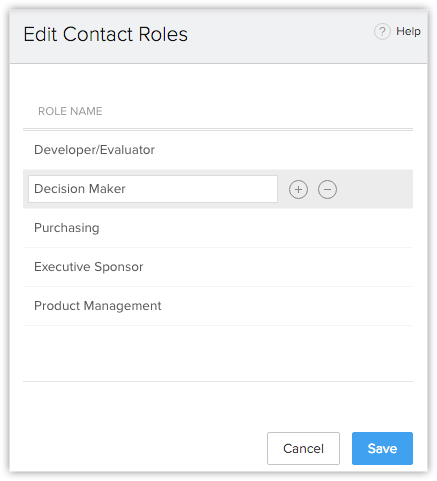
- Modifique as funções existentes na caixa de texto Função do contato.
- Clique e arraste as linhas para classificar a ordem conforme necessário.
- Clique nos ícones Adicionar ou Excluir para adicionar uma nova função ou excluir uma função existente, conforme necessário.
- Clique em Salvar após atualizar as funções de contato.
Para adicionar funções de contato aos contatos
- Clique na guia Negociações.
- Na página inicial de Negociações, selecione a negociação exigida.
- Na página Detalhes da negociação na seção Funções de contato, é exibida uma lista de contatos associados à negociação. Clique no link Adicionar funções de contato.

- Na página Mapeamento de funções de contato, selecione a(s) caixa(s) de seleção dos contatos que você deseja adicionar.
Para associar todos os contatos, selecione a caixa Selecionar tudo .
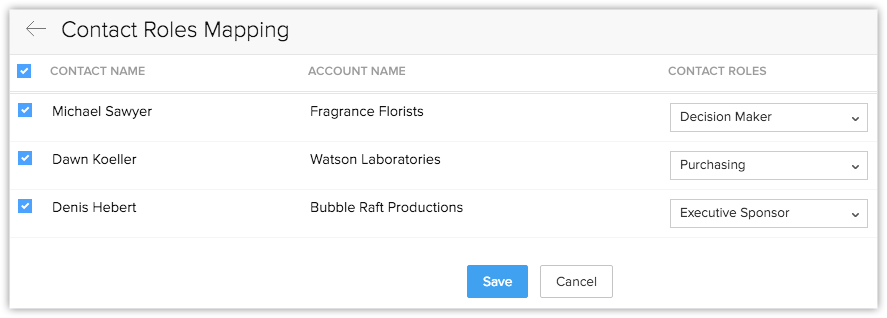
- Para cada contato, selecione a função na lista Função do contato.
- Clique em Salvar após associar as funções a todos os contatos.
Adicionar contato do usuário de relatórios
O gerenciamento de qualquer contrato de vendas envolve várias rodadas de discussões e reuniões com vários contatos. No entanto, pode haver casos em que o contato principal não está disponível ou não pode participar das reuniões. Tais cenários imprevistos podem resultar em atrasos nos processos de vendas. Para evitar tais situações, você pode adicionar um usuário de relatórios para o contato principal que atuará como ponto de contato alternativo na ausência do primeiro.
No módulo Contatos do Zoho CRM, você pode atribuir um usuário de relatórios a um contato usando o campo "Relatórios para". Esse é um campo de pesquisa e você pode ver somente os contatos que estão associados a uma conta.
No entanto, há casos em que o contato não será exibido no campo Relatórios para, há dois exemplos abaixo destacando isso:
- Se o nome da conta for alterado, os contatos associados a essa conta não serão mais exibidos. Por exemplo, se o nome da conta ABC Corp for alterado para Zylker Inc., os contatos associados à ABC Corp serão removidos do campo "Relatório para".
- Se o contato for transferido para outra conta o nome do contato será removido do campo "Relatório para". Por exemplo, se Matha Willis for movido da ABC Corp para Zylker Inc., seu nome será removido dos contatos relacionados à conta ABC Corp.
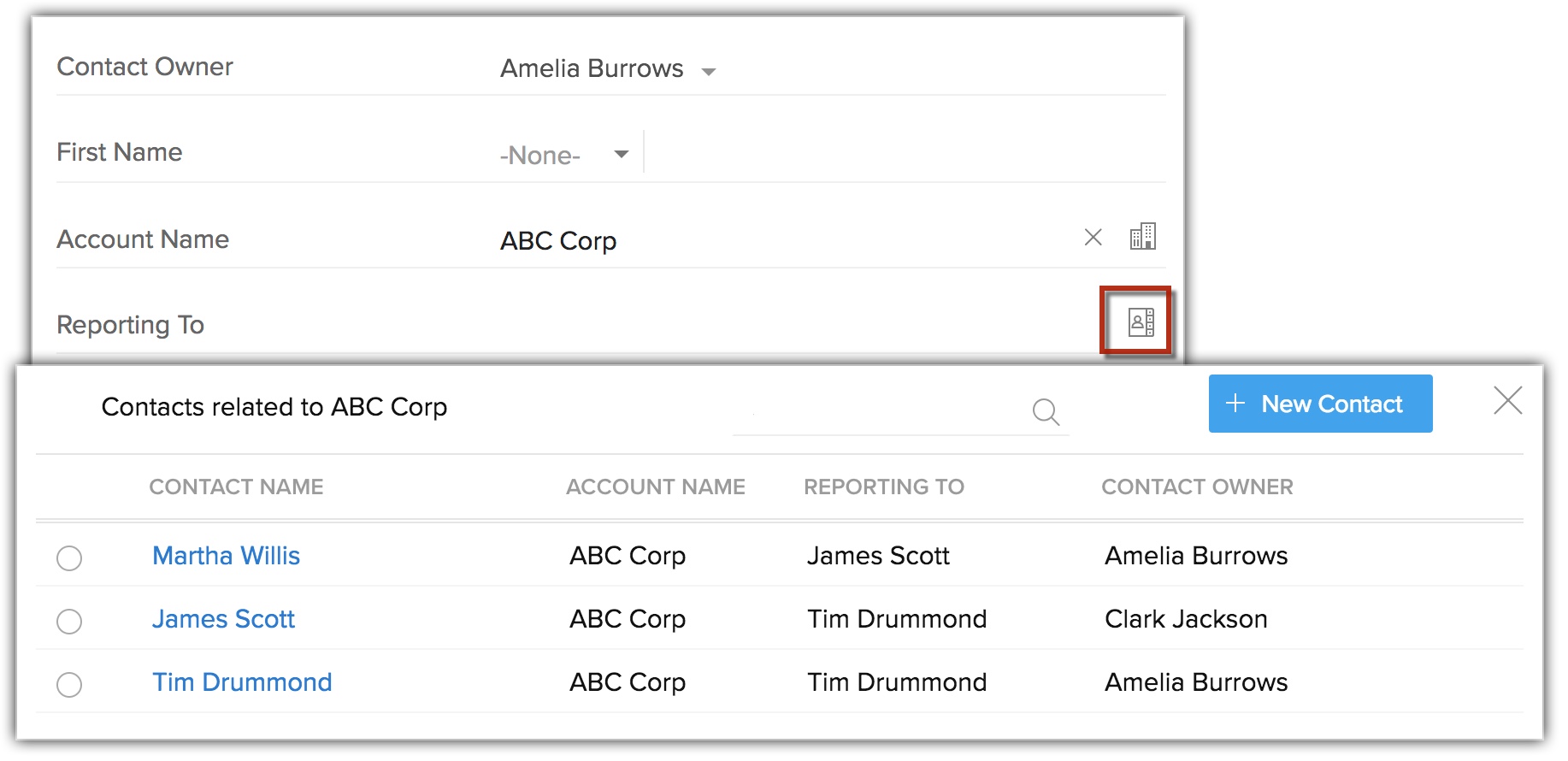
Nota:
- O campo "Relatório para" não será exibido nos campos "Mapear" durante a importação.
- Caso o nome da conta seja editado ou alterado manualmente ou por API, o campo "relatório para" não exibirá o nome do contato definido.
Visualizar hierarquia de contato
Você pode visualizar os relatórios diretos de um contato e a estrutura geral de relatório dentro das listas relacionadas de um registro nos módulos Contas e Contatos.
No módulo Contatos – Uma lista relacionada denominada "Contatos de relatórios" é criada e exibe os relatórios diretos e a estrutura de hierarquia de relatório dos contatos.

No módulo Contas – Você pode visualizar a hierarquia dos contatos a partir da lista relacionada “Contatos”.
